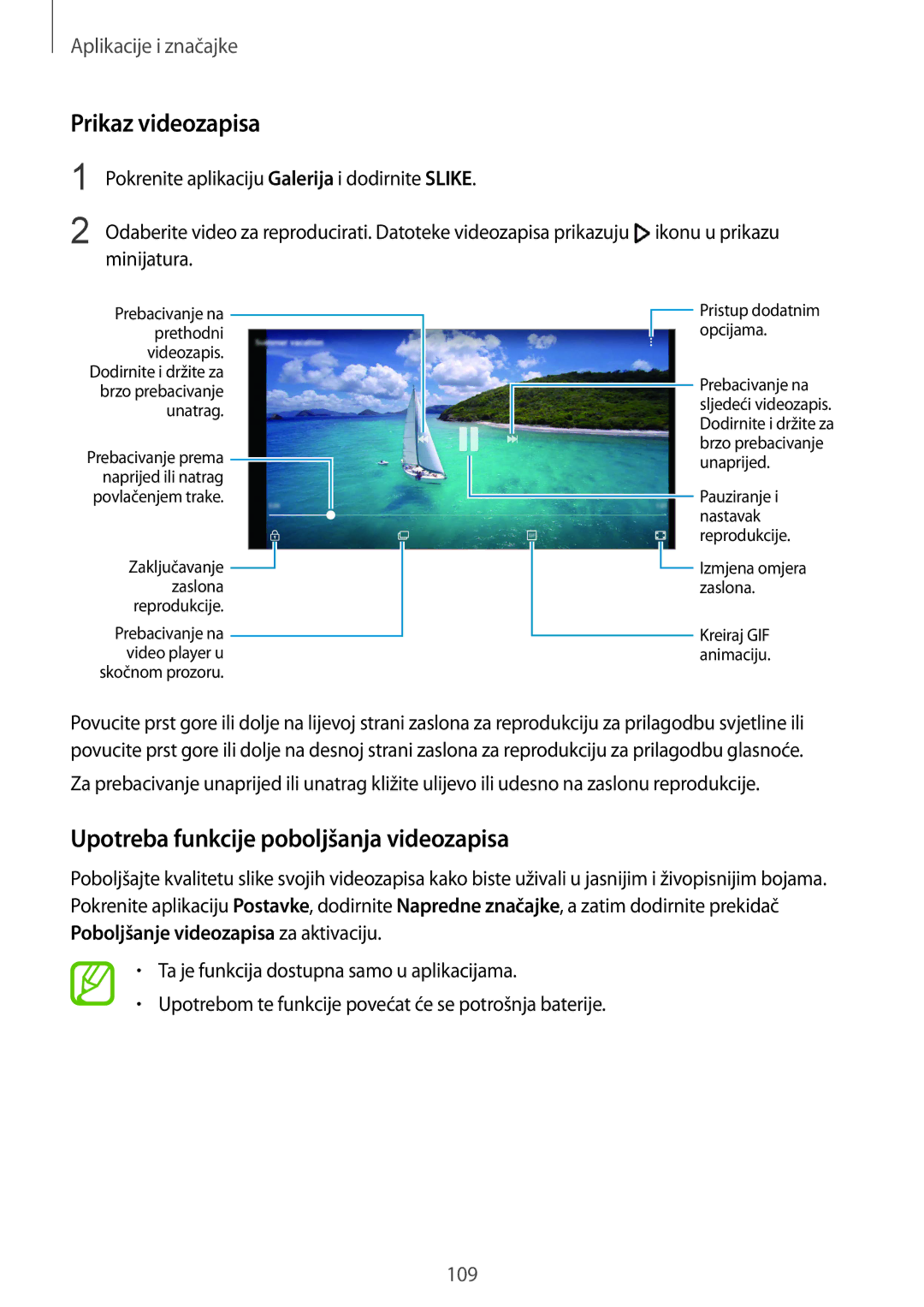Aplikacije i značajke
Prikaz videozapisa
1
2
Pokrenite aplikaciju Galerija i dodirnite SLIKE.
Odaberite video za reproducirati. Datoteke videozapisa prikazuju ![]() ikonu u prikazu minijatura.
ikonu u prikazu minijatura.
Prebacivanje na prethodni videozapis.
Dodirnite i držite za brzo prebacivanje unatrag.
Prebacivanje prema ![]() naprijed ili natrag
naprijed ili natrag
povlačenjem trake.
Zaključavanje ![]() zaslona
zaslona
reprodukcije.
Prebacivanje na video player u skočnom prozoru.
![]() Pristup dodatnim
Pristup dodatnim
opcijama.
Prebacivanje na sljedeći videozapis. Dodirnite i držite za brzo prebacivanje unaprijed.
Pauziranje i nastavak reprodukcije.
![]() Izmjena omjera zaslona.
Izmjena omjera zaslona.
Kreiraj GIF animaciju.
Povucite prst gore ili dolje na lijevoj strani zaslona za reprodukciju za prilagodbu svjetline ili povucite prst gore ili dolje na desnoj strani zaslona za reprodukciju za prilagodbu glasnoće.
Za prebacivanje unaprijed ili unatrag kližite ulijevo ili udesno na zaslonu reprodukcije.
Upotreba funkcije poboljšanja videozapisa
Poboljšajte kvalitetu slike svojih videozapisa kako biste uživali u jasnijim i živopisnijim bojama. Pokrenite aplikaciju Postavke, dodirnite Napredne značajke, a zatim dodirnite prekidač Poboljšanje videozapisa za aktivaciju.
•Ta je funkcija dostupna samo u aplikacijama.
•Upotrebom te funkcije povećat će se potrošnja baterije.
109